1.型号背景
VMware pro12+windows 10+64位
2.安装VMWare时出现的bug:
安装VMware错误,Microsoft Runtime DLL 安装程序未能完成安装
解决办法是:
1)不要关闭这个提示弹窗
2)win+R打开运行窗口,输入%temp%,打开temp文件夹

3)找到以~setup为结尾的文件夹,如下:

4)打开这个文件夹运行VMwareWorkstation.msi进行安装,然后安装完毕。
3. 激活时出现的问题
在上面那一步时,可以直接输入许可证码,但是我输入了网上给出的码,发现都提示无效/你无权输入许可证密钥等提示。。。。
所以可以直接在安装时跳过就好了。
那怎么激活呢,毕竟使用的时候还是逃不过这一招的。
解决方法:
1)在开始栏里找到"Windows Powershell",通过右键以管理员的身份运行
2) cd到vmware-vmx.exe的位置,如我的是cd D:\VMWare\x64
3) 运行命令如下命令,后面的注册号是我在网上随便找的认证码,大家可以随意替换。
.\vmware-vmx --new -sn CA502-64Z87-0805Z-5WMET-Y6KZA
4.安装完成之后,发现不能联网(即打开Firefox显示server not found以及想通过apt-get安装软件,失败)
发现ping 8.8.8.8都无效,那么怀疑是因为之前在安装vmware出现bug的时候,网上很多博客说出解决方法是打开服务把VM开头的都停止。。。(虽然这个方法没有解决我那时候的问题,还造成许多麻烦,如果无法解决,建议直接重装系统,如果数据比较多,可以复制虚拟机,比较easy)
解决办法:
1)win+r,打开“服务”
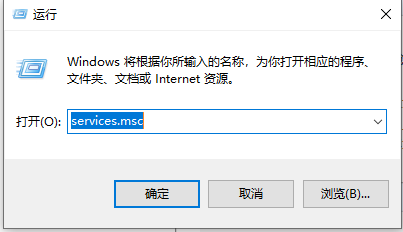
2)右键把以下两项启动了,就OK了

5. 从windows复制文件到虚拟机里面,老是会卡住。然后根本没办法退出,通过任务管理器强退之后,就会出现虚拟机直接打不开的问题。
我开始只是以为是我自己的操作问题,然后百度了一下,发现出现这个问题的不在少数,很多博文指出是由于vm和win10版本不兼容啥的。于是我又重新安装了更高版本的vm15.0,但是复制文件夹依然存在问题。
解决方法:
那对于这个问题,解决方法就是在虚拟机和window之间建立共享文件夹,就不要强行复制&拖动了........(关于建立共享文件夹这里就不多说了,步骤百度一下有很多很多,而且都是很基本的相同步骤)
6. 安装中文输入法
按照步骤:https://blog.csdn.net/june_xixi/article/details/82631090
如果在input-method时发现没有chinese-simplify,重启机器即可